Table des matières Contrôles/témoins de la télécommande et du téléviseur Description des touches de la télécommande................................................................................................(3) Présentation des touches et témoins du téléviseur.....................................................................................(10) Regarder la télévision Regarder la télévision..................................................................................................................................(15) Utilisation du guide électronique des programmes numériques (EPG).......................................................(25) Utilisation de la listes des chaînes numériques favorites............................................................................(27) Utilisation d’un appareil optionnel Raccordement d’un appareil optionnel........................................................................................................(30) Affichage d’images depuis un appareil raccordé..........................................................................................(32) Reproduction Photo/Musique/Vidéo par USB...............................................................................................(39) Utilisation de BRAVIA Sync avec « Commande pour HDMI »........................................................................(44) 1/84 Table des matières Utilisation des fonctions du MENU Navigation dans les menus sur XMB™ .......................................................................................................(47) Réglages Mise à jour du système.........................................................................................................................(50) Mode d’emploi......................................................................................................................................(51) Image....................................................................................................................................................(52) Son........................................................................................................................................................(56) Ecologie.................................................................................................................................................(60) Commande écran...................................................................................................................................(62) Réglage.................................................................................................................................................(65) Informations complémentaires Dépannage...................................................................................................................................................(80) 2/84 Description des touches de la télécommande 1 – Veille du téléviseur Met le téléviseur sous/hors tension en mode veille. • Selon le modèle, un bouton d'alimentation supplémentaire peut se trouver à l'arrière de la télécommande. 2 – Mode d’écran (21) 3 4 3/84 – Liste des chaînes numériques favorites Appuyez pour afficher la Liste des chaînes numériques favorites que vous avez définies (27). / – Infos/Affichage du texte Description des touches de la télécommande • En mode numérique : affiche une brève description du programme actuellement visionné. • En mode analogique : affiche des informations telles que le numéro de la chaîne en cours et le format d’écran. • En mode Télétexte (18) : affiche les informations masquées (par exemple, les réponses d’un questionnaire). 5 6 OPTIONS (24)(37) Permet d’accéder à différentes options d’affichage et d’effectuer des réglages en fonction de la source d’entrée et du format d’écran. 4/84 Description des touches de la télécommande 7 HOME (47) 8 Touches de couleur (18)(28) 9 Touches numériques • En mode TV : permettent de sélectionner les chaînes. Pour les numéros de chaînes 10 et supérieurs, appuyez rapidement pour entrer successivement le deuxième et le troisième chiffre. • En mode Télétexte : permettent d’entrer le numéro de la page à trois chiffres afin de la sélectionner. 10 5/84 – Réglage sous-titre Appuyez pour changer la langue des sous-titres (74) (en mode numérique uniquement). Description des touches de la télécommande 11 AUDIO Appuyez pour modifier le mode de choix du son (57). 12 PROG +/-/ / • En mode TV : permettent de sélectionner la chaîne suivante(+) ou précédente (-). • En mode Télétexte (18) : permettent de sélectionner la page suivante ( ) ou précédente ( ). 13 +/- – Volume 14 – Couper le son 15 – Télétexte (18) 16 RETURN / Revient à l’écran de menu précédemment affiché. 6/84 Description des touches de la télécommande 17 GUIDE / – EPG (Guide électronique des programmes numériques) (25) 18 DIGITAL – Mode numérique (15) ANALOG – Mode analogique (15) 19 SCENE – Sélection scène (19) 20 i-MANUAL Affiche à l'écran le contenu du Mode d'emploi. 21 BRAVIA Sync : Vous pouvez faire fonctionner l'appareil compatible avec BRAVIA Sync qui est raccordé à votre téléviseur. SYNC MENU: Affiche le menu de l'appareil HDMI raccordé. Si vous affichez d'autres écrans d'entrée ou 7/84 Description des touches de la télécommande programmes, « Sélection Périph. HDMI » s'affiche en cas de pression sur cette touche. THEATRE: Vous pouvez régler Mode Theatre sur Oui ou Non. Lorsque Mode Theatre est réglé sur Oui, la qualité de son optimale (si le téléviseur est raccordé à un système audio par un câble HDMI) et la qualité d'image pour des films sont automatiquement réglés. • Si vous mettez le téléviseur hors tension, Mode Theatre est également éteint. • Quand vous changez le réglage « Sélection scène », Mode Theatre s'éteint automatiquement. 8/84 Description des touches de la télécommande • « Commande pour HDMI » (BRAVIA Sync) est disponible uniquement lorsqu'est raccordé l'appareil Sony qui porte le logo BRAVIA Sync ou BRAVIA Theatre Sync ou qui est compatible avec Commande pour HDMI. 22 – Sélecteur d'entrée • En mode TV : Appuyez pour afficher une liste des entrées. • Les touches 5, PROG + et AUDIO possèdent des points tactiles. Ils vous serviront de référence lors de l’utilisation du téléviseur. 9/84 Présentation des touches et témoins du téléviseur 1 PROG – Marche/Arrêt Met le téléviseur sous ou hors tension. • Pour déconnecter totalement le téléviseur, débranchez la fiche de la prise secteur. • Lorsque vous mettez le téléviseur sous tension, le témoin Marche s’allume en vert. 2 PROG +/-/ / • En mode TV : permettent de sélectionner la chaîne suivante (+) ou précédente (-). 10/84 Présentation des touches et témoins du téléviseur • Dans le menu du téléviseur : permettent de parcourir les options vers le haut ( ) ou vers le bas ( ). 3 +/-/ / • En mode TV : augmentent (+) ou diminuent (-) le volume. • Dans le menu du téléviseur : permettent de parcourir les options vers la droite ( ) ou la gauche ( ). PROG 11/84 Présentation des touches et témoins du téléviseur 4 / – Sélecteur d’entrée/OK • En mode TV : permet de sélectionner la source d’entrée à partir de l’appareil raccordé aux prises du téléviseur (32). • Dans le menu du téléviseur : sélectionne le menu ou l’option et confirme la sélection. 5 (47) 6 Capteur de lumière Ne posez jamais rien sur le capteur, cela pourrait gêner son fonctionnement (61). PROG 12/84 Présentation des touches et témoins du téléviseur 7 Capteur de la télécommande • Reçoit les signaux infrarouges de la télécommande. • Ne posez jamais rien sur le capteur, car cela pourrait gêner son fonctionnement. PROG 8 13/84 – Témoin Sans image/ Témoin Arrêt tempo. • S’allume en vert lorsque l’image est désactivée (60). • S’allume en orange lorsque la minuterie d’arrêt temporisé est activée (60). Présentation des touches et témoins du téléviseur 9 PROG – Témoin Veille S’allume en rouge lorsque le téléviseur est en mode veille. 10 – Témoin Marche S’allume en vert lorsque le téléviseur est sous tension. • Assurez-vous que le téléviseur a été mis hors tension avant de débrancher le cordon d’alimentation secteur. Si vous le débranchez alors que le téléviseur est sous tension, le témoin risque de rester allumé ou un dysfonctionnement du téléviseur peut survenir. 14/84 Regarder la télévision 1 Appuyez sur sur le côté du téléviseur pour le mettre sous tension. Quand le téléviseur est en mode veille (le témoin (veille) du panneau avant du téléviseur est allumé en rouge), appuyez sur la touche de la télécommande pour mettre le téléviseur sous tension. 2 Appuyez sur DIGITAL/ANALOG pour passer entre les modes numérique et analogique. Les chaînes disponibles diffèrent selon le mode. 15/84 Regarder la télévision 3 Appuyez sur les touches numériques ou sur PROG +/- pour sélectionner une chaîne de télévision. Pour sélectionner les numéros de chaînes 10 et supérieurs à l’aide des touches numériques, appuyez rapidement pour entrer successivement le deuxième et le troisième chiffre. Pour sélectionner une chaîne numérique à l’aide du guide électronique des programmes numériques (EPG) (25). 16/84 Regarder la télévision En mode numérique Une bannière d’informations apparaît promptement. Les icônes ci-dessous sont indiquées dans la bannière. : Service radio : Service Codage/Abonnement : Plusieurs langues audio sont disponibles : Sous-titres disponibles : Sous-titres disponibles pour les malentendants : Verrouillage de chaîne numérique Opérations supplémentaires Pour régler le volume, appuyez sur + (augmenter)/­ (diminuer) le volume. Pour accéder à la table d’index des chaînes (mode analogique uniquement), appuyez sur . Pour sélectionner une chaîne analogique, appuyez sur , puis sur . Pour Accéder à la liste de favoris numériques (uniquement en mode numérique), appuyez sur . Pour plus de détails, voir (27). : Age minimum recommandé pour le programme actuel (de 4 à 18 ans) : Verrouillage parental 17/84 Regarder la télévision Pour accéder au Télétexte Appuyez sur . Chaque fois que vous appuyez sur , l’écran défile en boucle dans l’ordre suivant : Texte Texte sur l’image du téléviseur (mode mixte) Aucun Texte (quitter le service Télétexte) Pour sélectionner une page, appuyez sur les touches numériques ou sur / . Pour afficher des informations masquées, appuyez sur . • Lorsque quatre éléments de couleur s’affichent au bas de la page de Télétexte, le service Fastext est disponible. Fastext vous permet d’accéder rapidement et aisément à des pages. Appuyez sur la touche de couleur correspondante pour accéder à la page indiquée. 18/84 Regarder la télévision Mode Sélection scène Lorsque vous sélectionnez l'option de scène souhaitée, les valeurs optimales de qualité de son et d'image pour la scène sélectionnée sont automatiquement réglées. 1 Appuyez sur la touche SCENE de la télécommande. 2 Appuyez sur pour sélectionner le mode, puis appuyez sur . Cinéma : Reproduit une image et un son dignes d’une salle de cinéma. Sports : Reproduit une image réaliste avec un son surround. Photo : Reproduit une image qui restitue la texture et les couleurs d’une photo imprimée. Jeu : Reproduit une image que vous permet de profiter au mieux des jeux avec une image et un son de qualité optimale. Graphiques : Affiche ces images/scènes qui facilitent un visionnage prolongé de votre téléviseur et réduit la fatigue en affichant des images aux détails plus clairs. Général : Réglages utilisateur actuels. Auto HDMI : Les valeurs optimales de qualité de son et d'image pour la scène sélectionnée sont automatiquement réglées selon la source d'entrée ; il se peut qu'il n'y ait aucun effet, cela dépend des appareils branchés. 19/84 Regarder la télévision • Excepté si "Général" est réglé, si un mode scène est sélectionné, vous ne pouvez pas choisir le mode d’image dans le menu Image - quittez d’abord la sélection de scène. • Lorsque vous mettez Mode Theatre (8) sur Oui, le réglage « Sélection scène » passe automatiquement à « Cinéma ». 20/84 Regarder la télévision Pour modifier manuellement le format d’écran afin de l’adapter au programme Appuyez à plusieurs reprises sur pour afficher le format d’écran voulu. Large+* Affiche les émissions au format 4:3 conventionnel avec une imitation du format 16:9. L’image 4:3 est étirée afin de remplir l’écran. 4:3 Affiche les émissions au format 4:3 conventionnel (par exemple, ecran non large) dans les proportions correctes. Plein Etire horizontalement une image 4:3, de manière à remplir un écran 16:9. 21/84 Regarder la télévision Zoom* Affiche les émissions cinémascopiques (au format Letter Box) dans les proportions correctes. 14:9* Affiche les émissions au format 14:9 dans les proportions correctes. Par conséquent, des bandes noires sont visibles à l’écran. Sous-titre* Affiche les émissions cinémascopiques (au format Letter Box) avec les sous-titres à l’écran. Auto • « Format écran » est réglé sur « Auto » et le format de l’écran change automatiquement en fonction du signal diffusé. * Des parties de l’image peuvent être coupées en haut et en bas. • Selon le signal, certains formats d’écran risquent de ne pas pouvoir être sélectionnés. 22/84 Regarder la télévision • Certains caractères et/ou lettres situés en haut et en bas de l’image peuvent ne pas s’afficher en mode « Large+ ». • Vous pouvez régler la position verticale de l’image en sélectionnant « Zoom », « 14:9 » ou « Sous-titre ». Appuyez sur pour vous déplacer vers le haut ou vers le bas (pour lire les sous-titres, par exemple). 23/84 Regarder la télévision Utilisation du menu Outils Appuyez sur OPTIONS pour afficher les options suivantes lorsque vous regardez un programme. (52) Image (56) Son (58) Haut-parleur Verrouiller/Déverrouiller (en mode numérique uniquement) Verrouiller/Déverrouiller la chaîne choisie. Voir « Verrouillage parental » pour Code PIN (75). (74) Langue audio (en mode numérique uniquement) (74) Réglage sous-titre (en mode numérique uniquement) (60) Arrêt tempo. (60) Eco. énergie Info système (en mode numérique uniquement) Affiche l’écran des informations système. 24/84 Utilisation du guide électronique des programmes numériques (EPG) 1 En mode numérique, appuyez sur GUIDE. 2 Effectuez l’opération voulue, comme indiqué dans le tableau ci-dessous ou sur l’écran. Guide électronique des programmes numériques (EPG) Cette fonction peut ne pas être disponible dans certains pays/certaines régions. 25/84 Utilisation du guide électronique des programmes numériques (EPG) Regarder un programme Appuyez sur et sélectionnez le programme, puis appuyez sur . Désactiver l’EPG Appuyez sur GUIDE. • Si une limite d’âge a été définie pour les programmes, un message demandant la saisie du code PIN s’affiche à l’écran. Pour plus d’informations, voir « Verrouillage parental » (75). 26/84 Utilisation de la listes des chaînes numériques favorites La fonction Favoris vous permet de définir jusqu’à quatre listes de programmes favoris. 1 En mode numérique, appuyez sur . 2 Effectuez l’opération voulue, comme indiqué dans le tableau ci-dessous ou sur l’écran. Liste des chaînes numériques favorites Cette fonction peut ne pas être disponible dans certains pays/certaines régions. 27/84 Utilisation de la listes des chaînes numériques favorites Créer la première fois votre liste des favoris 1 Appuyez sur et sélectionnez « Oui ». 2 Appuyez sur la touche jaune pour sélectionner la liste des Favoris. 3 Appuyez sur pour sélectionner la chaîne à ajouter, puis appuyez sur . Les chaînes mémorisées dans la liste des Favoris sont signalées par le symbole . 4 Appuyez sur RETURN pour terminer la configuration. Regarder une chaîne 1 Appuyez sur la touche jaune pour parcourir la liste des Favoris. 2 Appuyez sur pour sélectionner la chaîne, puis appuyez sur . Désactiver la liste des favoris Appuyez sur RETURN. 28/84 Utilisation de la listes des chaînes numériques favorites Ajouter ou supprimer des chaînes dans la liste des favoris en cours de modification 1 Appuyez sur la touche bleue. 2 Appuyez sur la touche jaune pour sélectionner la liste des Favoris que vous souhaitez modifier. 3 Appuyez sur pour sélectionner la chaîne à ajouter ou supprimer, puis appuyez sur . Supprimer toutes les chaînes de la liste des favoris courante 1 Appuyez sur la touche bleue. 2 Appuyez sur la touche jaune pour sélectionner la liste des Favoris que vous souhaitez modifier. 3 Appuyez sur la touche bleue. 4 Appuyez sur appuyez sur 29/84 et sélectionnez « Oui », puis pour confirmer. Raccordement d’un appareil optionnel Vous pouvez raccorder une large gamme d’appareils optionnels sur votre téléviseur. Les câbles de raccordement ne sont pas fournis. (34) (34) (33) (36)(34) (33) (33) (33) (36) 30/84 Raccordement d’un appareil optionnel (35) 2 (33) (36) (35) (37) 31/84 Affichage d’images depuis un appareil raccordé En mode analogique, appuyez sur PROG +/- ou sur les touches numériques pour sélectionner le canal vidéo. Pour tout autre appareil raccordé Mettez l’appareil raccordé sous tension, puis effectuez l’une des opérations suivantes. Appuyez sur pour afficher la liste des appareils raccordés. Appuyez sur pour sélectionner la source d’entrée de votre choix, puis appuyez sur . (L’élément en surbrillance est sélectionné si deux secondes s’écoulent sans aucune opération après avoir appuyé sur .) Pour un périphérique USB (39) Pour un magnétoscope à réglage automatique 32/84 Affichage d’images depuis un appareil raccordé Symbole affiché sur l’écran : Component Description : Pour afficher l’appareil raccordé à (30). • Lecteur de DVD avec sortie composante Symbole affiché sur l’écran : HDMI1, HDMI2, HDMI3 ou HDMI4 Description : HDMI IN 1, HDMI IN 2, HDMI IN 3 ou HDMI IN 4. Pour afficher l’appareil raccordé à (30), (30), (30) ou (31). • Lecteur de DVD • PC (sortie HDMI) • Lecteur Blu-ray dis • Caméra vidéo numérique Les signaux audio et vidéo numériques sont reproduits à partir de l’appareil connecté. Si l’appareil est équipé d’une prise DVI, raccordez la prise DVI à la prise HDMI IN 1 via un adaptateur DVI-HDMI (non fourni) et raccordez les prises de sortie audio de l’appareil aux prises d’entrée audio des prises HDMI IN 1. Raccordez à la prise HDMI IN 2 pour visualiser des photos ou des images à partir d’un PC ou d’une caméra vidéo numérique. 33/84 Affichage d’images depuis un appareil raccordé • Magnétoscope • Décodeur Symbole affiché sur l’écran : AV1 Description : Pour afficher l’appareil raccordé à • Console de jeux vidéo • Lecteur de DVD • Décodeur (30). PC Description : Pour afficher l’appareil raccordé à Symbole affiché sur l’écran : AV2 Description : Pour afficher l’appareil raccordé à • Graveur DVD Symbole affiché sur l’écran : (30). (30). • Il est recommandé d’utiliser un câble informatique avec ferrites, tel que le « Connecteur D-sub 15 » (réf. 1-793-50411, disponible dans un Centre de service Sony) ou un câble équivalent. 34/84 Affichage d’images depuis un appareil raccordé Symbole affiché sur l’écran : USB Description : Pour afficher l’appareil raccordé à (31). • Caméra vidéo numérique • Appareil photo numérique • Clé USB Vous pouvez reproduire des fichiers photo/musique/ vidéo stockés sur un appareil photo numérique ou un caméscope Sony (39). Symbole affiché sur l’écran : AV3 Description : Pour afficher l’appareil raccordé à (31). • Console de jeux vidéo • Caméscope DVC Lorsque vous branchez un appareil mono, raccordezle à la prise AV3 G. • Veillez à utiliser exclusivement un câble HDMI agréé portant le logo HDMI. Nous vous recommandons d’utiliser un câble HDMI Sony. • Lorsqu’un appareil compatible avec la commande pour HDMI est raccordé, la communication avec l’appareil raccordé est prise en charge. Pour configurer la liaison, voir (44). 35/84 Affichage d’images depuis un appareil raccordé Pour raccorder un(e) : Pour raccorder un(e) : Module pour système à contrôle d’accès (CAM) (31) Faites ceci : Pour utiliser les services PPV (Pay Per View). Pour plus d’informations, reportez-vous au mode d’emploi qui accompagne votre CAM. Mettez le téléviseur hors tension lorsque vous insérez ou débranchez votre CAM. Chaîne audio Hi-Fi (30) Faites ceci : Raccordez-la aux prises de sortie audio pour écouter le son du téléviseur sur une chaîne audio Hi-Fi. Le volume des haut-parleurs externes peut être modifié en appuyant sur les touches de volume de la télécommande. • Le CAM n’est pas pris en charge dans certains pays/régions. Vérifiez auprès de votre revendeur agréé. Pour raccorder un(e) : DIGITAL AUDIO OUT (OPTICAL) (30) Faites ceci : Utilisez un câble audio optique. 36/84 Affichage d’images depuis un appareil raccordé Pour raccorder un(e) : Opérations supplémentaires Casque (31) Faites ceci : Pour : Revenir au mode TV normal Faites ceci : Appuyez sur DIGITAL/ANALOG. Raccordez-le à la prise pour écouter le son du téléviseur avec le casque. Utilisation du menu Outils Appuyez sur OPTIONS pour afficher les options suivantes lorsque vous regardez des images depuis un appareil raccordé. (52) Image (56) Son 37/84 Affichage d’images depuis un appareil raccordé (58) Haut-parleur (63) Centrage horizontal (en mode d’entrée PC uniquement) (63) Centrage vertical (en mode d’entrée PC uniquement) (60) Arrêt tempo. (excepté en mode d’entrée PC) (60) Eco. énergie 38/84 Reproduction Photo/Musique/Vidéo par USB Vous pouvez reproduire des fichiers photo/ musicaux/vidéo stockés sur un appareil photo numérique ou un caméscope Sony par un câble USB ou un appareil de stockage USB sur votre téléviseur. 1 Raccordez votre périphérique USB au téléviseur. 2 Appuyez sur HOME. 3 Appuyez sur pour sélectionner « Photo », « Musique », ou « Vidéo ». 4 Appuyez sur pour sélectionner un appareil USB puis appuyez sur . 5 Appuyez sur pour sélectionner un fichier ou un dossier, puis appuyez sur . Dans le cas d’un dossier, sélectionnez un fichier, puis appuyez sur . La lecture commence. • Vous pouvez enregistrer la musique de fond qui sera reproduite pendant le diaporama en utilisant Photo accessible en appuyant sur OPTIONS, puis en sélectionnant « Musique du diaporama ». • En mode « Photo », la qualité d’image peut paraître brute, car selon le fichier, les images peuvent être agrandies. Il se peut aussi que les images n’occupent pas la totalité de l’écran selon la taille d’image et le rapport d’aspect. • En mode « Photo », l’affichage de certains fichiers de photo peut prendre un certain temps. 39/84 Reproduction Photo/Musique/Vidéo par USB • La liste des fichiers et des dossiers est compatible avec les caractères UTF-8. • Pendant que le téléviseur accède aux données sur le périphérique USB, respectez les consignes suivantes : - Ne mettez pas le téléviseur ou le périphérique USB hors tension. - Ne débranchez pas le câble USB. - Ne retirez pas le périphérique USB. Les données du périphérique USB risqueraient d’être endommagées. • Sony ne pourra pas être tenu pour responsable des dommages ou des pertes de données contenues sur le support d’enregistrement dus à un dysfonctionnement des périphériques connectés ou du téléviseur. • La lecture USB prend en charge les formats de fichier photo suivants : - JPEG (fichiers au format JPEG portant l’extension « .jpg » et étant conformes à la norme DCF 2.0 ou Exif 2.21) • Quand vous raccordez un appareil photo numérique Sony, réglez le mode de connexion USB de l’appareil photo sur Auto ou « Stockage de masse ». Pour plus d’informations sur le mode de connexion USB, reportez-vous aux instructions fournies avec l’appareil photo numérique. 40/84 Reproduction Photo/Musique/Vidéo par USB • La lecture USB prend en charge les formats de fichier audio suivants USB prend en charge les formats de fichier audio suivants : - MP3 (fichiers avec une extension « .mp3 » qui ne sont pas soumis au copyright). • La reproduction USB est compatible avec les formats de vidéo suivants : - MPEG1 (fichiers avec une extension « .mpg ») - MP4 (fichiers avec une extension « .mp4 ») - DivX (fichiers avec une extension « .avi ») • USB Photo Viewer prend en charge les systèmes de fichiers FAT16 et FAT32. • BRAVIA TV est compatible avec le format DivX ®. • Un dossier peut contenir jusqu'à 300 fichiers. • Selon les spécifications de fichier exactes, certains fichiers, y compris ceux modifiés sur un PC, risquent de ne pas être lus, même si le format de fichier est pris en charge. • Visitez le site Web ci-dessous pour obtenir des informations mises à jour sur les périphériques USB compatibles. http://support.sony-europe.com/TV/ compatibility/ 41/84 Reproduction Photo/Musique/Vidéo par USB Pour reproduire une photographie – Cadre Photo Vous pouvez afficher une photographie sur l'écran pour une période définie. Une fois cette période écoulée, le téléviseur repasse automatiquement en mode veille. 1 Sélectionner une photographie. Vous pouvez sélectionner une photo dans l'appareil USB raccordé. 2 Appuyez sur OPTIONS à partir de la photographie choisie, puis sélectionnez « Image du Cadre Photo ». 3 Appuyez sur RETURN à plusieurs reprises pour revenir au menu Home. 4 Appuyez sur pour sélectionner « Photo » puis appuyez sur « Cadre Photo » et appuyez sur . Le téléviseur passe en mode Cadre Photo et la photographie sélectionnée est affichée à l'écran. Pour régler la durée d'affichage d'une photographie Appuyez sur OPTIONS puis sélectionnez « Durée » et appuyez sur . Ensuite, sélectionnez la durée et appuyez sur . Le comptteur apparaît à l'écran. 42/84 Diaporama avec musique Vous pouvez sélectionner la musique de fond qui sera reproduite pendant un diaporama. Reproduction Photo/Musique/Vidéo par USB Appuyez sur OPTIONS, puis sélectionnez « Ajouter à la liste » et appuyez sur . Utilisez « Supprimer de la liste » pour supprimer des fichiers de musique de la liste et « Musique du diaporama » pour parcourir les fichiers de musique ou modifier leur ordre dans la liste. • Si vous sélectionnez la photo à partir d'un périphérique USB, celui-ci doit rester raccordé au téléviseur TV. • Si « Arrêt programmé » est activé, le téléviseur passera automatiquement en mode veille. Pour retourner à XMB™ Appuyez sur RETURN. 43/84 Utilisation de BRAVIA Sync avec « Commande pour HDMI » La fonction Commande pour HDMI permet au téléviseur de communiquer avec l'équipement raccordé qui est compatible avec la fonction, via la connectique HDMI CEC (Consumer Electronics Control). Par exemple, il est possible de raccorder plusieurs appareils Sony prenant en charge Commande pour HDMI (au moyen de câbles HDMI) et de tous les contrôler. Pour cela, vous devez vous assurer de raccorder correctement les appareils et d'effectuer les réglages appropriés. Commande pour HDMI • Met automatiquement l'équipement raccordé hors tension lorsque vous mettez le téléviseur en mode veille à l'aide de la télécommande. • Met le téléviseur sous tension de façon synchronisée avec l'appareil raccordé et bascule automatiquement l'entrée vers ce dernier lorsqu'il commence à lire. • Si vous mettez sous tension un système audio raccordé alors que le téléviseur est allumé, la sortie audio bascule du haut-parleur du téléviseur au système audio. • Règle le volume ( +/-) et coupe le son ( ) d'un système audio raccordé. 44/84 Utilisation de BRAVIA Sync avec « Commande pour HDMI » • Vous pouvez commander les appareils Sony raccordés qui ont le logo BRAVIA Sync par la télécommande en appuyant sur : - pour commander directement l'appareil raccordé. - SYNC MENU pour afficher le menu de l'appareil HDMI raccordé sur l'écran. Une fois que le menu est affiché, vous pouvez utiliser l'écran du menu à l'aide des touches , , des touches de couleurs et RETURN. - Sélectionnez "Commande de périphérique" puis sélectionnez l'option choisie pour faire marcher l'appareil. - Consultez les instructions d'utilisation de l'appareil raccordé pour plus de détails sur les options de contrôle disponibles. - Sélectionnez “Commande TV” pour ouvrir XMB™ ou le menu d'options TV. • Si « Commande pour HDMI » du téléviseur est réglé sur « Oui », « Commande pour HDMI » de l'équipement raccordé passe automatiquement à « Oui ». Pour raccorder l'équipement qui est compatible avec Commande pour HDMI Raccorder l'équipement compatible et le téléviseur avec un câble HDMI. Lors du raccordement d'un système audio, en plus du câble HDMI, assurez-vous de raccorder également la prise DIGITAL AUDIO OUT 45/84 Utilisation de BRAVIA Sync avec « Commande pour HDMI » (OPTICAL) du téléviseur et du système audio au moyen d'un câble audio optique (30). Pour faire les réglages Commande pour HDMI Les réglages de Commande pour HDMI doivent être configurés à la fois au niveau du téléviseur et au niveau de l'appareil raccordé. Voir « Réglage HDMI » (67) pour les réglages au niveau du téléviseur. Consultez les instructions d'utilisation de l'appareil raccordé pour plus de détails sur les réglages à effectuer au niveau de celui-ci. 46/84 Naviguer dans le menu TV Home sur XMB™ Le XMB™ (XrossMediaBar) est un menu de fonctions BRAVIA et de sources d'entrée affiché sur l'écran du téléviseur. Cette interface XMB™ est un outil très pratique qui permet de sélectionner les programmes et d'effectuer des réglages sur votre téléviseur BRAVIA. 1 Appuyez sur HOME pour afficher le XMB™. 47/84 Naviguer dans le menu TV Home sur XMB™ 2 Appuyez sur voulue. pour sélectionner la catégorie Numérique Vous pouvez sélectionner une chaîne numérique, la liste des favoris (27), ou le guide des programmes électroniques numériques (EPG) (25). Analogique Vous pouvez sélectionner une chaîne analogique. Entrées externes Vous pouvez sélectionner un appareil raccordé au téléviseur. Pour donner un nom à une entrée externe, voir « Présél. audio/vidéo » (66). Réglages Vous pouvez faire des configurations et des réglages avancés. Photo Vous pouvez profiter de vos fichiers photo via des appareils USB (39). Musique Vous pouvez reproduire des fichiers de musique via des appareils USB (39). Vidéo Vous pouvez reproduire des fichiers vidéo via des appareils USB (39). 48/84 Naviguer dans le menu TV Home sur XMB™ 3 Appuyez sur pour sélectionner l'élément, puis sur . 4 Suivez les instructions affichées à l'écran. 5 Appuyez sur RETURN pour quitter le menu. • Les options configurables varient suivant le contexte. • Les options indisponibles ne sont pas affichées ou sont en grisé. 49/84 Mise à jour du système Vous pouvez mettre à jour le système du téléviseur en utilisant une clé USB. Vous trouverez des informations sur le site web qui apparaît ci-dessous. http://support.sony-europe.com/TV/ 50/84 Mode d’emploi Affiche à l'écran le contenu du Mode d'emploi. Utilisez les boutons colorés pour naviguer entre les écrans. Appuyez sur et sélectionnez , puis appuyez sur pour afficher des détails sur l'élément associé ou accéder à des fonctions particulières du téléviseur. 51/84 Image Mode de l’image Sélectionne le mode Image. • Intense : pour améliorer le contraste et la netteté de l’image. • Standard : pour une image standard. Conseillé pour le divertissement à domicile. • « Mode de l'image » est défini en fonction du réglage de « Sélection scène ». • « Intense" et « Standard » sont disponibles lorsque « Général » a été choisi pour « Sélection scène ». Rétro-éclairage Permet d’ajuster la luminosité du rétroéclairage. • En réduisant la luminosité de l'écran, vous réduirez la consommation d'énergie. Contraste Augmente ou diminue le contraste de l’image. Luminosité Eclaircit ou assombrit l’image. Couleurs Augmente ou diminue l’intensité des couleurs. 52/84 Image Teinte Augmente ou diminue les teintes vertes et rouges. • L’option « Teinte » ne peut être réglée que pour un signal couleur NTSC (notamment des cassettes en provenance des Etats-Unis). Netteté Augmente la netteté ou le flou de l’image. Temp. couleur Ajuste les blancs de l’image. • Froid : donne aux couleurs blanches une teinte bleue. • Normal : donne aux couleurs blanches une teinte neutre. • Chaud : donne aux couleurs blanches une teinte rouge. • L’option « Chaud » ne peut pas être sélectionnée lorsque « Mode de l’image » est réglé sur « Intense ». 53/84 Image Réduc.de bruit Réduit le bruit de l’image (image parasitée) lorsque le signal de diffusion est faible. • Haut/Moyen/Bas : modifie l’effet de la réduction du bruit. • Non : désactive la fonction désactive la fonction « Réduc.de bruit ». Réduction de bruit MPEG Réduit le bruit de l’image des vidéos compressées au format MPEG. Réglages avancés Permet de personnaliser plus en détail la fonction Image. • Amélior. contraste avancé : Règle automatiquement les options « Rétro-éclairage » et « Contraste » aux valeurs les plus appropriées en fonction de la luminosité de l'écran. Ce réglage est particulièrement efficace pour les scènes/ images sombres et il améliorera la distinction de contraste des scènes/images plus sombres. • Limiteur automatique d'intensité : Réduit le brillant comme dans des scènes où tout l'écran est blanc. 54/84 Image • Couleur naturelle : augmente l'intensité des couleurs. RàZ Rétablit tous les réglages du menu « Image », à l’exception de « Mode de l'image », à leurs valeurs par défaut. • « Réduction de bruit » et « Réduction de bruit MPEG » ne sont pas disponibles lorsque « Mode Image » est réglé sur « Photo ». • « Réglages avancés » n'est pas disponible lorsque « Mode Image » est réglé sur « Intense » ou avec une entrée USB (Photo/Musique). 55/84 Son Effet sonore Sélectionne le mode son. • Dynamique : intensifie la netteté et la présence du son pour une meilleure intelligibilité et un réalisme musical plus prononcé. • Standard : améliore la netteté, le détail et la présence du son. • Voix claires : clarifie le son de la voix. Surround Sélectionne le mode Surround. • Surround : pour le son surround (pour les programmes stéréo uniquement). • Stéréo simulée : ajoute aux programmes mono un effet similaire au son surround. • Non : pour la réception mono ou stéréo normale. Aigus Permet de régler les aigus. Graves Permet de régler les graves. Balance Permet de régler la balance gauche-droite des haut-parleurs. RàZ Réinitialise tous les réglages du menu « Son » à leurs valeurs par défaut. 56/84 Son Volume auto. Maintient un niveau de volume constant, même si des écarts de niveau du volume se produisent (par exemple, lorsque le volume des publicités est plus élevé que celui des programmes). Décalage volume Permet de régler un volume différent pour chaque appareil raccordé au téléviseur. Choix Son Permet de sélectionner le son du haut-parleur pour une diffusion en stéréo ou bilingue. • Stereo, Mono : pour une diffusion en stéréo. • A/B/Mono : pour une émission bilingue, sélectionnez « A » pour le canal son 1, « B » pour le canal son 2 ou « Mono » pour un canal mono éventuel. • Si vous sélectionnez un autre appareil raccordé au téléviseur, réglez l’option « Choix Son » sur « Stéréo », « A » ou « B ». 57/84 Son Haut-parleur Permet d’activer/désactiver les haut-parleurs internes du téléviseur. • Haut-parleur TV : les haut-parleurs du téléviseur sont activés pour permettre d’écouter le son du téléviseur à partir de ces derniers. • Système Audio : les haut-parleurs du téléviseur sont désactivés pour vous permettre d’écouter le son à partir d’un amplificateur HiFi externe raccordé aux prises de sortie audio. Entrée Audio PC Sélectionne le son de l'appareil HDMI 1 (33) (DVI-HDMI) ou de l'ordinateur raccordé (34). Réglages avancés • Plage dynamique : Compense les différences de niveau du son entre différentes chaînes (uniquement pour l'audio Dolby Digital). 58/84 • Cet effet peut ne pas fonctionner ou varier selon le programme, et ce indépendamment du réglage « Plage dynamique ». Son • Sortie optique : Règle le signal audio qui sort de la prise DIGITAL AUDIO OUT (OPTICAL) du téléviseur. Réglez sur « Auto » lorsque vous raccordez un appareil compatible avec Dolby Digital. Réglez sur « PCM » lorsque vous raccordez un appareil non compatible avec Dolby Digital • Mode Downmix (mix. PCM) : Configurer la méthode dowmix de conversion du son multicanal au son stéréo. - Surround : Sélectionner cette fonction pour obtenir les meilleures performances surround, ou lorsque vous utilisez des produits externes avec Pro Logic. - Stéréo : Sélectionner pour obtenir un son stéréo. • « Effet sonore », « Surround », « Aigus », « Graves », « Balance », « R à Z » et « Volume auto. » ne sont pas disponibles lorsque « Hautparleur » est réglé sur « Système Audio ». 59/84 Ecologie Eco. énergie Sélectionne le mode d’économie d’énergie pour réduire la consommation d’énergie du téléviseur. • Standard : réglages par défaut. • Economique : permet de réduire la consommation d’énergie du téléviseur. • Sans image : supprime l’image. Vous pouvez toujours écouter le son en désactivant l’image. Arrêt tempo. Permet de définir une période après laquelle le téléviseur doit passer automatiquement en mode veille. Lorsque « Arrêt tempo. » est activé, le témoin (Arrêt tempo.) du panneau frontal du téléviseur brille en orange. • Si vous éteignez le téléviseur, puis le rallumez, « Arrêt tempo. » revient au réglage « Non ». • Un message d’avertissement apparaît à l’écran et reste affiché pendant une minute avant que le téléviseur passe en mode veille. Mise en veille du téléviseur Sélectionne la durée (« 1 h », « 2 h » ou « 4 h ») au-delà de laquelle le téléviseur passe automatiquement en mode de veille si vous ne l’utilisez pas pendant la période de temps spécifiée. 60/84 Ecologie Gestion d’alimentation PC Lorsque ce paramètre est réglé sur « Oui », il active le mode veille si aucun signal n’est reçu d’un PC. Uniquement disponible en entrée PC. Capteur de lumière Optimise automatiquement les réglages de l'image en fonction de l'éclairage ambiant. • L'efficacité énergétique permet de réduire la consommation d'énergie ; ainsi, vous économiserez de l'argent en réduisant vos factures d'électricité. • Ne posez jamais rien sur le capteur, cela pourrait gêner son fonctionnement. Vérifier la position du capteur (12). RàZ Réinitialise tous les réglages du menu « Ecologie » à leurs valeurs par défaut. 61/84 Commande écran Format écran Change le format d’écran. Pour plus d’informations sur le format d’écran, voir (21). Format écran (uniquement en mode PC) • Normal : affiche l’image dans son format d’origine. • Etiré 1 : agrandit l'image de façon à remplir la zone d'affichage verticale, tout en maintenant ses proportions originales. • Etiré 2 : agrandit l’image pour qu’elle remplisse la zone d’affichage. Format écran (uniquement en mode (Vidéo) USB) • Normal : affiche l’image dans son format d’origine. • Zoom : agrandit l'image. 4:3 par défaut Définit le format d’écran par défaut pour une émission 4:3. Centrage RVB Permet d’ajuster la position horizontale de l’image de manière à la centrer sur l’écran. • Cette option est disponible uniquement si une source RVB a été raccordée aux connecteurs Péritel / AV1 ou / AV2 situés à l’arrière du téléviseur. 62/84 Commande écran Réglage ordinateur Permet de personnaliser l’écran lorsque vous branchez un ordinateur. • Cette option n’est disponible qu’en cas de réception d’un signal provenant d’un PC. • Phase : permet de régler l’écran quand une partie de l’image ou du texte affiché n’est pas claire. • Pixel : permet d’agrandir ou de réduire la taille de l’écran horizontalement. • Centrage horizontal : permet de déplacer l’écran vers la gauche ou la droite. • Centrage vertical : déplace l’écran vers le haut ou vers le bas. • R à Z : rétablit tous les réglages par défaut. Zone d'affichage Permet d'ajuster la zone d'affichage de l'image. • Tous les pixels (excepté pour KDL-32BX3xx, 32EX3xx, 26EX3xx, 22EX3xx) : Affiche les images dans le format original lorsque des parties de l'image sont coupées. • Normale : Affiche les images conformément aux recommandations pour leur taille. • +1 : Affiche les images en conservant leur taille d'origine. 63/84 • Ces options peuvent changer selon l'entrée affichée. Commande écran Centrage vertical Règle la position verticale de l'image lorsque « Format écran » est réglé sur « Zoom », « 14:9 » ou « Sous-titre ». Amplitude verticale Règle la taille verticale de l'image lorsque « Format écran » est réglé sur « Large+ ». 64/84 Réglage Démarrage auto Lance le réglage initial afin de sélectionner la langue, le pays/région et la situation, ainsi que pour régler toutes les chaînes numériques et analogiques disponibles. Généralement, vous ne devez pas effectuer cette opération, car la langue et le pays ou la région ont déjà été sélectionnés et les chaînes déjà réglées lors de la première installation du téléviseur. Toutefois, cette option vous permet de répéter le processus (par exemple, de recommencer le réglage du téléviseur après un déménagement). Langue Permet de sélectionner la langue d’affichage des menus. 65/84 Réglage Présél. audio/vidéo Permet de donner un nom à un appareil raccordé aux prises latérales et arrière. Ce nom apparaîtra brièvement à l’écran lors de la sélection de l’appareil. 1 Appuyez sur pour sélectionner la source d’entrée de votre choix, puis appuyez sur . 2 Appuyez sur pour sélectionner l’option souhaitée ci-dessous, puis appuyez sur . • AV1 (ou AV2/AV3/HDMI1/HDMI2/HDMI3/ HDMI4/Component/PC), VIDEO, DVD, CABLE, GAME, CAM, SAT : utilise un des noms prédéfinis pour attribuer un nom à l’appareil raccordé. 66/84 • Editer : permet de créer votre propre nom. 1 Appuyez sur et sélectionnez la lettre ou le numéro voulu (« _ » pour un espace), puis appuyez sur . En cas de saisie d’un caractère incorrect Appuyez sur et sélectionnez le caractère incorrect. Appuyez ensuite sur pour sélectionner le caractère approprié. 2 Répétez la procédure de l’étape 1 jusqu’à ce que le nom soit complet, puis appuyez sur . Réglage Réglage HDMI Permet au téléviseur de communiquer avec le périphérique compatible avec la fonction commande pour HDMI, qui est connecté aux prises HDMI du téléviseur. Remarquez que les paramètres de communication doivent également être définis sur le périphérique connecté. • Commande pour HDMI : détermine la liaison du fonctionnement du téléviseur et du périphérique connecté qui est compatible avec la commande pour HDMI. • Arrêt auto des périph. : lorsqu’il est réglé sur « Oui », le périphérique connecté qui est compatible avec la commande pour HDMI 67/84 s’éteint lorsque vous réglez le téléviseur sur le mode veille à l’aide de la télécommande. • Allumage TV auto : lorsqu’il est réglé sur « Oui », le téléviseur s’allume lorsque vous mettez sous tension le périphérique connecté qui est compatible avec la commande pour HDMI. • Touches de commande de périphérique : avec « Touches de mémorisation », vous pouvez sélectionner une chaîne via l'équipement raccordé et avec « Touches de menu » vous pouvez parcourir les menus de l'appareil raccordé en utilisant la télécommande. • Mise à jour liste périph. : crée ou met à jour la « Liste des périph. HDMI ». Jusqu’à 11 périphériques compatibles peuvent être Réglage permet de répéter la procédure (par exemple, pour régler à nouveau le téléviseur après un déménagement ou pour rechercher de nouvelles chaînes lancées par des émetteurs de diffusion). • Mémorisation manuelle (Uniquement en mode analogique) : Modifie le réglage des canaux analogiques disponibles. Appuyez sur et sélectionnez le numéro de la chaîne à modifier. Appuyez ensuite sur . raccordés et jusqu’à 5 périphériques peuvent être connectés à une même prise. N’oubliez pas de mettre à jour la « Liste des périph. HDMI » lorsque vous modifiez les connexions ou les réglages. • Liste des périph. HDMI : affiche la liste des périphériques connectés compatibles avec la commande pour HDMI. Réglage Analogique • Mém. auto. (Uniquement en mode analogique) : Permet de régler toutes les chaînes analogiques disponibles. Généralement, vous ne devez pas effectuer cette opération, car les chaînes sont déjà réglées lors de la première installation du téléviseur. Cependant, cette option vous Norme Permet de prédéfinir manuellement les chaînes. 68/84 Réglage 1 Appuyez sur pour sélectionner « Norme », puis appuyez sur . 2 Appuyez sur et sélectionnez une des normes de diffusion des programmes télévisés suivants, puis appuyez sur . B/G : pour les pays/régions d’Europe occidentale I : pour le Royaume-Uni D/K : pour les pays/régions d’Europe orientale L : pour la France • Selon le pays ou la région sélectionné(e) pour « Pays », il est possible que cette option ne soit pas disponible. 69/84 Canal 1 Appuyez sur et sélectionnez « Canal », puis appuyez sur . 2 Appuyez sur et sélectionnez « S » (pour les chaînes diffusées par câble) ou « C » (pour les chaînes terrestres), puis appuyez sur . 3 Réglez les canaux comme suit : Si vous ne connaissez pas le numéro du canal (fréquence) Appuyez sur pour rechercher le canal suivant disponible. Lorsqu’un canal est détecté, la recherche s’arrête. Pour poursuivre la recherche, appuyez sur . Réglage Si vous connaissez le numéro du canal (fréquence) Appuyez sur les touches numériques pour entrer le numéro du canal de la diffusion de votre choix ou le numéro de canal de votre magnétoscope. AFT Permet d’affiner manuellement le réglage du canal (fréquence) sélectionné si vous avez l’impression qu’un léger réglage améliorerait la qualité de l’image. 4 Appuyez sur , sélectionnez « Confirmer », puis appuyez sur . Répétez la procédure ci-dessus pour prédéfinir d’autres canaux manuellement. Filtre Audio Améliore le son des différentes chaînes en cas de déformation dans des émissions mono. Il peut arriver qu’un signal de diffusion non standard entraîne une déformation du son ou une désactivation intermittente du son lorsque vous regardez des programmes mono. Nom Permet de donner un nom de votre choix à la chaîne sélectionnée à l’aide de cinq lettres ou chiffres maximum. 70/84 Réglage Confirmer Enregistre les modifications apportées au réglage « Mémorisation manuelle ». • Ordre des chaînes (Uniquement en mode analogique) : Permet de modifier l’ordre dans lequel les chaînes analogiques sont mémorisées sur le téléviseur. Si vous ne rencontrez pas de déformation du son, il est recommandé de laisser à cette option sa valeur par défaut « Non ». • L’option « Filtre Audio » n’est pas disponible lorsque « Norme » est réglé sur « L ». 1 Appuyez sur et sélectionnez la chaîne que vous souhaitez Déplacer vers un autre numéro, puis appuyez sur . Saut Permet d’ignorer les chaînes analogiques non utilisées lorsque vous appuyez sur PROG +/pour les sélectionner. (Vous pouvez toujours sélectionner une chaîne ignorée à l’aide des touches numériques.) 2 Appuyez sur pour sélectionner le nouveau numéro pour votre chaîne, puis appuyez sur . 71/84 Réglage Cette option permet de régler à nouveau le téléviseur après un déménagement ou de rechercher de nouvelles chaînes lancées par des émetteurs de diffusion. Appuyez sur . • Ordre des chaînes numériques : Supprime toute chaîne numérique indésirable mémorisée sur le téléviseur et modifie l’ordre dans lequel elles sont mémorisées. • Image intelligente : - Actif avec témoin : Réduit automatiquement le bruit de l'image. La barre de niveau du signal s'affiche lorsque vous changez de chaîne ou que vous changez l'affichage d'un écran d'entrée à un programme. - Oui : Réduit automatiquement le bruit de l'image. - Non : Désactive la fonction « Image intelligente ». 1 Appuyez sur pour sélectionner la chaîne à supprimer ou à déplacer vers le nouveau numéro. Appuyez sur les touches numériques pour entrer le numéro du programme à trois chiffres de la diffusion que vous désirez. Réglage Numérique Réglage des chaînes numériques • Mémo numérique auto : Permet de régler toutes les chaînes numériques disponibles. 72/84 Réglage 2 Supprimez des chaînes numériques ou modifier leur ordre de mémorisation comme suit : Pour supprimer la chaîne numérique : • Lorsque « Câble » est séctionné, cette fonction peut ne pas être disponible dans certains pays. Appuyez sur . Un message de confirmation apparaît. Appuyez sur pour sélectionner « Oui », puis sur . Pour modifier l’ordre des chaînes numériques : • Réglage numérique manuel : Permet de régler manuellement les chaînes numériques. 1 Appuyez sur la touche numérique pour sélectionner le numéro de la chaîne que vous souhaitez mémoriser manuellement, puis appuyez sur pour la mémoriser. 2 Lorsque les chaînes disponibles sont trouvées, appuyez sur pour les programmer. Appuyez sur , puis sur pour sélectionner le nouveau numéro de la chaîne et appuyez sur . 3 Appuyez sur RETURN. 73/84 Réglage Répétez la procédure ci-dessus pour chercher d’autres chaînes manuellement. • Non disponible pour connexion Câble. Configuration sous-titre • Réglage sous-titre : lorsque l’option « Malentendant » est sélectionnée, une aide visuelle est affichée avec les sous-titres (si les chaînes TV diffusent cette information). • Première langue préférée : Sélectionne la langue préférée dans laquelle les sous-titres s'affichent. • Deuxième langue préférée : Sélectionne la deuxième langue préférée dans laquelle les sous-titres s'affichent. 74/84 Configuration audio • Type audio : bascule vers le programme pour mal-entendant lorsque l’option « Malentendant » est sélectionnée. • Première langue préférée : Sélectionne la première langue préférée utilisée pour un programme. Certaines chaînes numériques peuvent émettre l'audio en plusieurs langues pour un programme. • Deuxième langue préférée : Sélectionne la deuxième langue préférée pour un programme. Certaines chaînes numériques peuvent émettre l'audio en plusieurs langues pour un programme. Réglage • Description Audio : fournit une description sonore (narration) des informations visuelles si les chaînes TV diffusent ce type d’informations. • Niveau de Mixage : règle les niveaux de sortie du son principal et de la fonction de description sonore du téléviseur. Verrouillage parental Permet de définir une limite d’âge sur les chaînes. Toute chaîne excédant la limite d’âge ne peut être visionnée qu’après avoir entré le code PIN correctement. • Pour des opérateurs de câble aux Pays-Bas, le Code PIN doit être saisi lorsque la classification du programme est égale ou supérieure à l'âge que vous spécifiez. 1 Appuyez sur les touches numériques pour entrer le code PIN actuel. Si vous n’avez pas préalablement défini un code PIN, un champ de saisie de code PIN s’affiche à l’écran. Suivez les instructions • Cette option est uniquement disponible lorsque l’option « Description Audio » est réglée sur « Oui ». • Niveau audio MPEG: Règle le volume de son audio MPEG. 75/84 Réglage fournies au paragraphe « Code PIN » cidessous. 2 Appuyez sur pour sélectionner la limite d’âge ou « Aucun » (pour un accès aux programmes sans restriction), puis appuyez sur . 3 Appuyez sur RETURN. Code PIN Pour définir votre code PIN pour la première fois 1 Appuyez sur les touches numériques pour entrer le nouveau PIN. 2 Appuyez sur RETURN. 76/84 Pour changer de code PIN 1 Appuyez sur les touches numériques pour entrer le code PIN actuel. 2 Appuyez sur les touches numériques pour entrer le nouveau PIN. 3 Appuyez sur RETURN. • Le code PIN 9999 est toujours accepté. Réglage Verrouillage de chaîne numérique Verrouille/Déverrouille les programmes et vérifie leur éta. 1 Appuyez sur les touches numérotées pour entrer le Code PIN existant ou en définir un nouveau. 2 Appuyez sur pour parcourir les programmes et sur pour passer de l'état « Verrouiller » à « Déverrouiller ». Vidéo à la demande en DivX® VOD • Code d'enregistrement VOD en DivX® : affiche le code d'enregistrement nécessaire pour reproduire du contenu VOD en DivX®. • Code d'annulation d'enregistrement VOD en DivX® VOD : affiche le code d'annulation 77/84 d'enregistrement nécessaire pour reproduire du contenu VOD en DivX®. Configuration technique • MAJ. auto du service : active les fonctions de détection et mémorisation de nouveaux services numériques du téléviseur dès qu’ils sont disponibles. • Mise à jour du système : ce téléviseur peut recevoir des mises à jour de logiciel par le signal de diffusion. Pour recevoir les mises à jour, l'option Mise à jour du système dans le menu Configuration technique doit être réglée sur « Oui ». Lorsqu'une mise à jour est détectée, l'utilisateur en est informé par une série d'affichages à l'écran qui lui indiquent comment procéder pour mettre le système à Réglage • Heure d’été/hiver auto : permet d’effectuer automatiquement ou non le passage à l’heure d’été et l’heure d’hiver. - Oui : effectue automatiquement le passage entre l’heure d’été et l’heure d’hiver en fonction du calendrier. - Non : l’heure est affichée en fonction du décalage défini par « Fuseau horaire ». jour. Ne pas débrancher le téléviseur de l'alimentation lors du processus d'installation. • Info système : affiche la version actuelle du logiciel et le niveau du signal. • Fuseau horaire : permet de sélectionner manuellement le fuseau horaire pour votre zone si celui-ci est différent du fuseau horaire par défaut défini pour votre pays/région. • Lorsque « Câble » est séctionné, cette fonction peut ne pas être disponible dans certains pays. 78/84 • Lorsque « Câble » est séctionné, cette fonction peut ne pas être disponible dans certains pays. Réglage • Remplacement auto du service : sélectionnez « Oui » pour changer automatiquement de chaîne lorsque l'émetteur passe la transmission du programme en cours vers une chaîne différente. Réglage du module CA Permet d’accéder au service de télévision payante après l’installation d’un module CAM (Conditional Access Module) et d’une carte de vision. Voir (31) pour l’emplacement de la prise (PCMCIA). 79/84 Dépannage Image Absence d’image ou d’informations de menu de l’appareil branché au connecteur Péritel • Appuyez sur pour afficher la liste des appareils raccordés, puis sélectionnez l’entrée voulue. • Vérifiez le raccordement entre l’appareil optionnel et le téléviseur. Image double ou fantôme • Vérifiez le raccordement de l’antenne/du câble. • Vérifiez le raccordement et la direction de l’antenne. 80/84 L’image d’une chaîne s’accompagne de parasites/bruit • Réglez la commande « AFT » (Automatic Fine Tuning) pour améliorer la réception de l’image (70). Quelques petits points noirs et/ou brillants apparaissent à l’écran • L’image de l’écran est composée de pixels. La présence de petits points noirs et/ou brillants (pixels) à l’écran n’est pas le signe d’une défaillance. Progammes affichés en noir et blanc • Sélectionnez « R à Z » (55). Dépannage Aucune couleur ou couleur irrégulière lors de la visualisation d’un signal provenant des prises COMPONENT IN Son Pas de son, mais bonne image • Appuyez sur la touche + ou (coupure du son). • Assurez-vous que « Haut-parleur » est réglé sur « Haut-parleur TV » (58). • Lors de l'utilisation de l'entrée HDMI avec le son CD ou DVD Super Audio, la prise DIGITAL AUDIO OUT (OPTICAL) peut ne pas restituer en sortie les signaux audio. • Vérifiez le raccordement des prises COMPONENT IN et vérifiez que toutes les fiches sont solidement insérées dans leurs prises respectives. 81/84 Dépannage Chaînes Impossible de sélectionner la chaîne désirée • Basculez entre les modes numérique et analogique et sélectionnez la chaîne numérique ou analogique désirée. Certaines chaînes n’affichent aucune image • Chaîne disponible uniquement sous abonnement/cryptée. Abonnez-vous au service de télévision payante. • La chaîne n’est utilisée que pour les données (pas pour l’image ou le son). • Contactez l’émetteur pour obtenir les détails sur la transmission. 82/84 Les chaînes numériques ne s’affichent pas • Adressez-vous à un installateur local pour savoir si les émissions numériques existent dans votre zone. • Augmentez le gain de l’antenne. Dépannage Généralités Le téléviseur s’éteint automatiquement (il passe en mode veille) • Vérifiez si « Arrêt tempo. » (60) ou « Mise en veille du téléviseur » (60) est activé. • En l’absence de signal et si vous n’appuyez sur aucune touche pendant 15 minutes, le téléviseur passe automatiquement en mode veille. Image et/ou son déformé • Eloignez le téléviseur des sources de parasites électriques notamment les voitures, les motos, les sèche-cheveux ou encore les appareils optiques. 83/84 • Lorsque vous installez les appareils optionnels, laissez un espace entre ceux-ci et le téléviseur. • Vérifiez le raccordement de l'antenne/du câble. • Éloignez le câble d'antenne/du système câblé des autres câbles. La télécommande ne fonctionne pas • Remplacez les piles. Un appareil HDMI n’apparaît pas dans la « Liste des périph. HDMI » • Vérifiez si le périphérique est compatible avec la commande pour HDMI. Dépannage Si « Mode d’exposition magasin : Oui » s’affiche à l’écran • Votre téléviseur est réglé en mode « Point de vente ». Vous devez de nouveau choisir « Domicile » comme « Situation » dans la procédure « Démarrage auto ». Tous les canaux ne sont pas mémorisés • Vérifiez notre site d'assistance pour des informations sur les câblo-opérateurs. http://support.sony-europe.com/TV/DVBC 84/84 ">
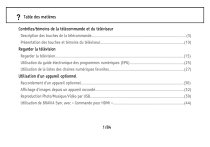
Link pubblico aggiornato
Il link pubblico alla tua chat è stato aggiornato.